Sharp AR-M160: ДОПОЛНИТЕЛЬНЫЕ ВОЗМОЖНОСТИ
ДОПОЛНИТЕЛЬНЫЕ ВОЗМОЖНОСТИ : Sharp AR-M160
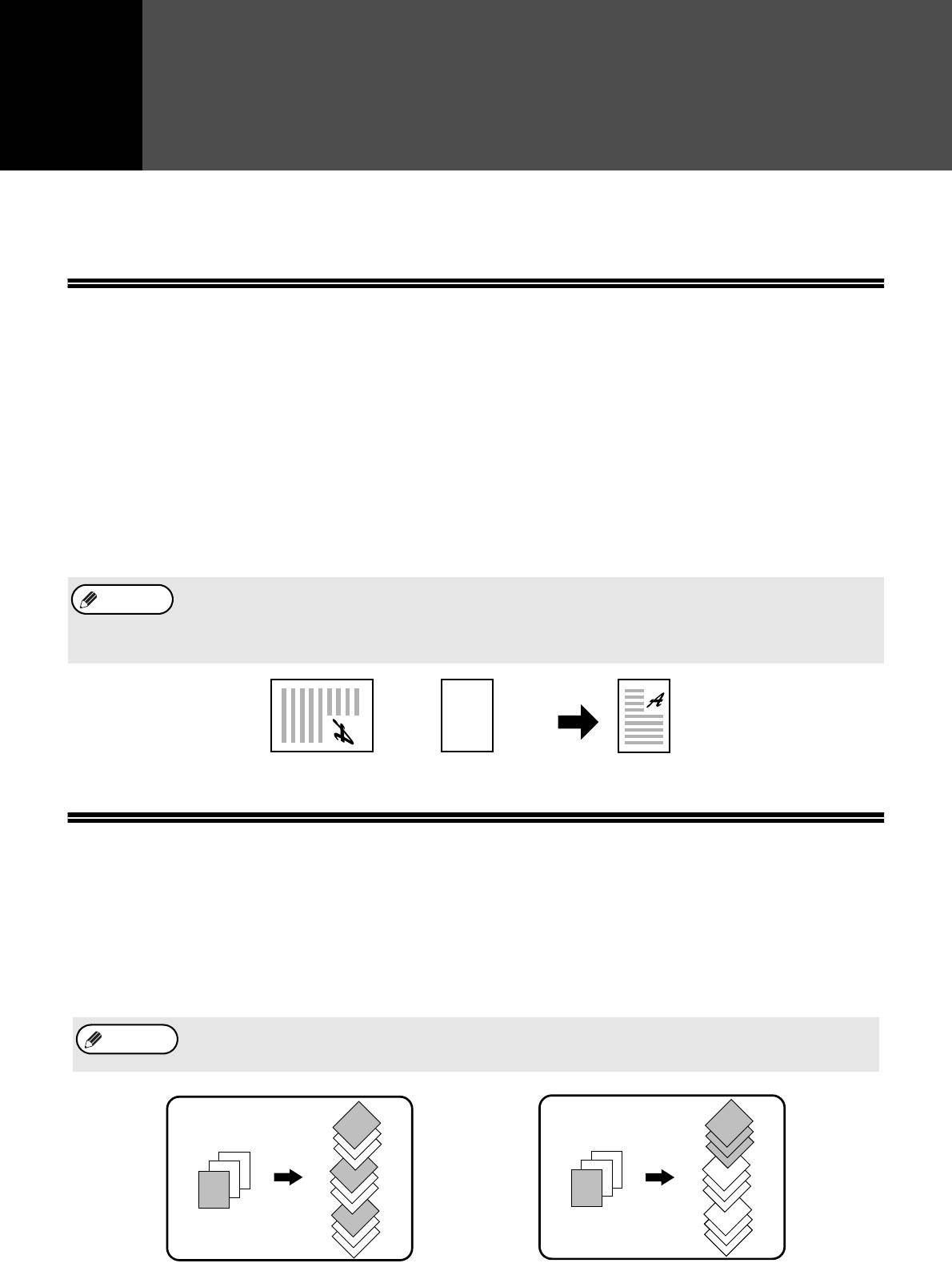
Глава 3
ДОПОЛНИТЕЛЬНЫЕ ВОЗМОЖНОСТИ
3
ПРИ КОПИРОВАНИИ
В данной главе приводится описание дополнительных функций копирования, использование которых возможно при
установленной универсальной плате печати/электронной сортировки (AR-EB7).
ПОВОРОТ ИЗОБРАЖЕНИЯ
НА 90 ГРАДУСОВ
(Копирование с поворотом)
Если активизирован режим ”Автоматический выбор бумаги” или ”Автоматический выбор масштаба” и ориентация
размещения оригинала (по вертикали или горизонтали) отличается от ориентации бумаги в лотке, изображение
оригинала будет автоматически повернуто на 90 градусов для того, чтобы копирование было выполнено правильно.
Данная функция полезна при копировании с оригиналов формата В4 или А3 (8-1/2” x 14” или 11” x 17”), которые могут
быть расположены на оригиналодержателе только по горизонтали.
Функция поворота изображения активизирована при изготовлении аппарата на заводе. Вы можете отменить ее при
помощи программ пользователя. (стр. 45)
• Функция поворота изображения не будет активизироваться, если производится увеличение на листе бумаге фор-
Примечание
мата более, чем А4 (8-1/2” x 11”). В этом случае необходимо, чтобы ориентация оригинала совпадала с ориента-
цией бумаги в лотке.
• В случае работы в режиме 2 В 1 / 4 В 1 (стр. 34) поворот изображения будет осуществляться даже в случае отме-
ны данной функции с помощью программ пользователя. (стр. 45)
Orientation of
СОРТИРОВКА ПРИ КОПИРОВАНИИ
/ГРУППИРОВКА ПРИ КОПИРОВАНИИ
● Многостраничные копии с нескольких оригиналов могут быть подобраны в комплекты по порядку страниц.
(Сортировка)
● Копии с отдельных оригиналов могут быть подобраны в комплекты, состоящие из копий одного
оригинала. (Группировка)
32
the placed original
Orientation of
the loaded paper
Ориентация
Ориентация
Копия
Copy
размещенного оригинала
загруженной бумаги
При помощи универсальной платы печати/электронной сортировки может быть отсканировано примерно 100 стан-
Примечание
дартных оригиналов (А4 (8-1/2” x 11”)). Однако это количество может варьироваться в зависимости от вида ориги-
налов (фотографии или иные оригиналы).
1
1
2
1
3
1
3
3
2
1
2
2
2
2
1
1
3
2
1
3
2
3
3
3
Сортировка при копировании
Группировка при копировании
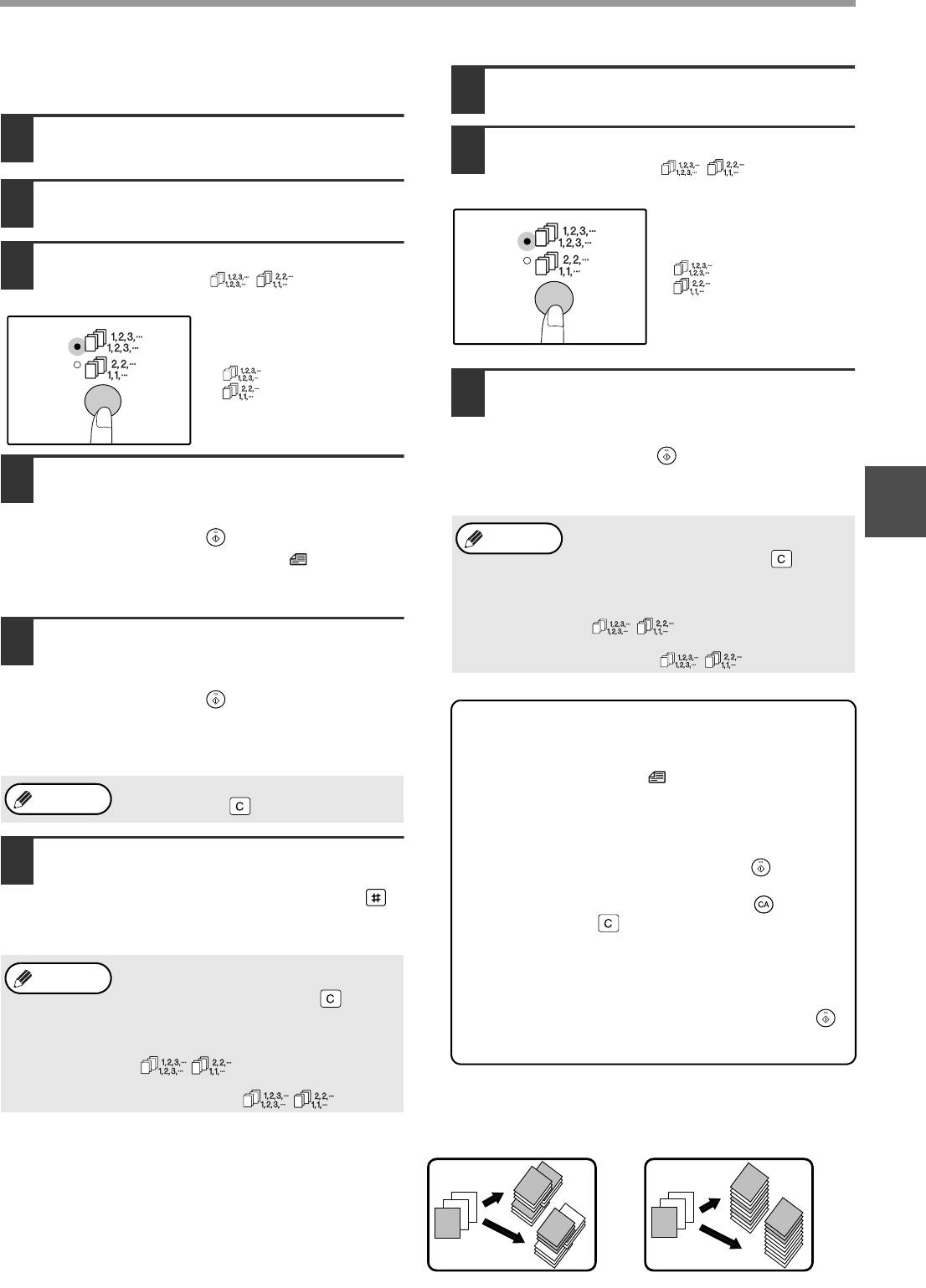
ДОПОЛНИТЕЛЬНЫЕ ВОЗМОЖНОСТИ ПРИ КОПИРОВАНИИ
Операция с использованием стекла
Разместите оригиналы. (стр. 19)
1
оригиналодержателя
Расположите первый оригинал.
1
Нажмите на кнопку [СОРТИРОВКА/
2
(стр. 18)
ГРУППИРОВКА] (/) для
3
выбора нужного режима.
Выберите формат оригинала.
2
Режимы переключаются в
(стр. 18)
такой последовательнос-
ти “СОРТИРОВКА”
Нажмите на кнопку [СОРТИРОВКА/
3
(), “ГРУППИРОВКА”
ГРУППИРОВКА] (/) для
(), “Выключено”.
выбора нужного режима.
Режимы переключаются в
такой последовательнос-
ти “СОРТИРОВКА”
(), “ГРУППИРОВКА”
Установите тираж копирования и
(), “Выключено”.
3
выполните другие нужные
установки, после чего нажмите на
кнопку [СТАРТ] ( ).
Установите тираж копирования и
4
Готовые комплекты копий появятся на выводном
выполните другие нужные
лотке.
установки, после чего нажмите на
3
• Для отмены операции копирования при
кнопку [СТАРТ] ( ).
Примечание
активизации Сортировки/Группировки
Индикатор ДАННЫЕ ОРИГИНАЛА () начнет
DATA
нажмите на кнопку [СБРОС] ( ).
мигать и при этом оригинал будет отсканирован в
• Для отмены режима Сортировка или Груп-
память аппарата.
пировка последовательно нажимайте на
кнопку [СОРТИРОВКА/ГРУППИРОВКА]
(/)
до тех пор, пока не погас-
При загорании индикатора (Старт)
5
нут оба индикатора СОРТИРОВКА/ ГРУП-
замените оригинал на следующий,
ПИРОВКА
(/)
.
после чего вновь нажмите на
кнопку [СТАРТ] ( ).
Повторяйте этап 5 данной операции до тех пор,
Если память аппарата заполнена до предела
пока данные всех оригиналов не будут
• Если во время сканирования оригиналов окажется,
отсканированы и помещены в память аппарата.
что память заполнена до предела, индикатор
ДАННЫЕ ОРИГИНАЛА () начнет мигать, на
DATA
Для сброса данных из памяти нажмите на
дисплее появится предупреждение “FUL”, и аппарат
Примечание
кнопку [СБРОС] ( ).
прекратит копирование.
• Для того, чтобы были скопированы оригиналы,
По завершении сканирования всех
данные по которым уже отсканированы в память
6
аппарата, нажмите на кнопку [СТАРТ] ( ).
оригиналов нажмите на кнопку
• Для сброса данных, отсканированных в память,
[ЗАВЕРШЕНИЕ СЧИТЫВАНИЯ] ( ).
нажмите на кнопку [ПОЛНЫЙ СБРОС] ( ) или
Готовые комплекты копий появятся на выводном
кнопку [СБРОС] ( ).
лотке.
Если выводной лоток заполнен до предела
• Для отмены операции копирования при
Если на лоток выведено максимально возможное ко-
Примечание
активизации Сортировки/Группировки
личество комплектов (объемом более 250 страниц),
нажмите на кнопку [СБРОС] ( ).
копирование на время прекратится. Сразу же уберите
• Для отмены режима Сортировка или Груп-
готовые комплекты и нажмите на кнопку [СТАРТ] ( )
пировка последовательно нажимайте на
для продолжения операции.
кнопку [СОРТИРОВКА/ГРУППИРОВКА]
(/)
до тех пор, пока не по-
гаснут оба индикатора СОРТИРОВКА/
ГРУППИРОВКА
(/)
.
Операция с использованием RSPF
Функция сдвига при копировании в режиме
1
1
1
Сортировка/Группировка
3
3
Данная функция обеспечивает смещение каждого
2
2
1
2
1
1
последующего комплекта относительно предыдущего для
1
облегчения дальнейшего их разделения. Установки
данной функции могут быть изменены при помощи
программ пользователя. (стр. 45)
Функция сдвига
При отмене функции сдвига
33
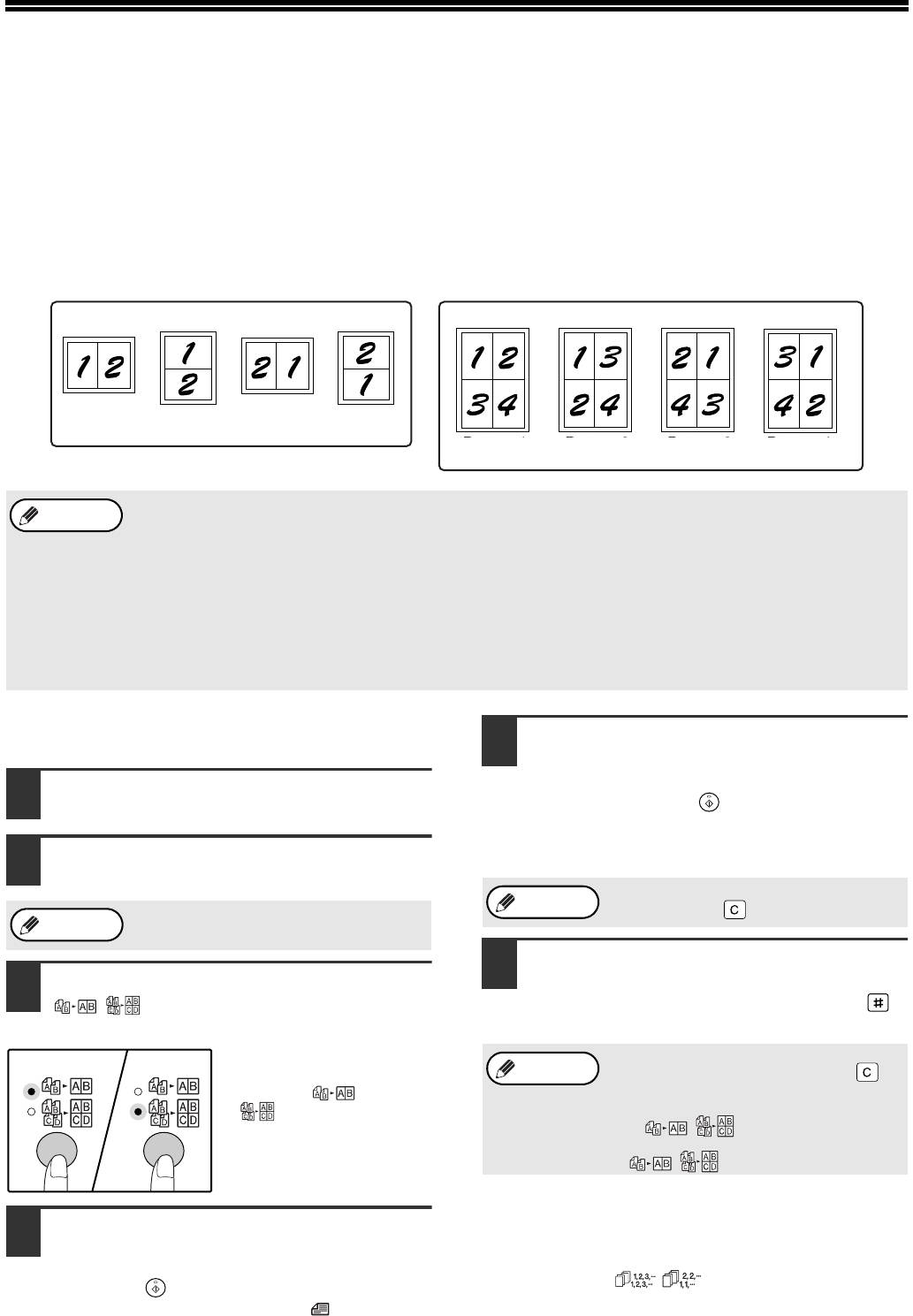
КОПИРОВАНИЕ НЕСКОЛЬКИХ
ОРИГИНАЛОВ НА ОДИН ЛИСТ
БУМАГИ
(Копирование 2 В 1 / 4 В 1)
На одном листе бумаги могут быть скопированы несколько оригиналов в соответствии с выбранной раскладкой.
Данная функция удобна для создания компактных многостраничных справочных материалов, либо для обзора на одной
странице всех данных, содержащихся в данном документе.
Копирование 2 В 1 Копирование 4 В 1
2 IN 1 copy
4 IN 1 copy
Раскладка 1 Раскладка 2
Pattern 1
Pattern 2
Раскладка 1
Pattern 1 Pattern 2 Pattern 3 Pattern 4
Раскладка 2 Раскладка 3 Раскладка 4
• Сначала выберите вариант раскладки на копии в соответствии с материалами раздела “Установка варианта рас-
Примечание
кладки” (стр. 35) и программой пользователя “Рамки для режимов 2 В 1 / 4 В 1” (непрерывная или пунктирная ли-
ния) (стр. 44), после чего выполните операцию, описание которой приводится ниже.
• Все примерные значения масштаба будут выбраны автоматически в зависимости от форматов оригиналов, фор-
мата бумаги и выбранного количества копий оригиналов на листе. При копировании со стекла оригиналодержате-
ля возможно уменьшение формата до 25%. При использовании SPF/RSPF максимальное уменьшение составляет
50%. Некоторые сочетания форматов оригиналов, формата бумаги и количества оригиналов на листе могут при-
вести к обрезке части изображения.
• Даже если функция “Поворот изображения” отключена при помощи программ пользователя, изображения могут
быть повернуты в зависимости от ориентации оригиналов и бумаги.
• Функция 2 В 1 / 4 В 1 не может быть использована в сочетании с функцией копирования разворота (стр. 30), XY
ZOOM (стр. 24), смещения корешкового поля (стр. 36) или стирания теневого изображения. (стр. 37)
Операция с использованием стекла
При загорании индикатора (Старт)
5
оригиналодержателя
замените оригинал на следующий,
после чего вновь нажмите на
Расположите первый оригинал.
1
кнопку [СТАРТ] ( ).
(стр. 18)
Повторяйте этап 5 данной операции до тех пор, пока
данные всех оригиналов не будут отсканированы и поме-
Выберите формат оригинала.
2
щены в память аппарата.
(стр. 18)
Для сброса данных из памяти нажмите на
Примечание
Если формат оригинала не выбран на этапе
кнопку [СБРОС] ( ).
Примечание
2, функция 2 В 1 / 4 В 1 не активизируется...
По завершении сканирования всех
6
Нажмите на кнопку [2 В 1 / 4 В 1]
оригиналов нажмите на кнопку
3
(/) для выбора нужного
[ЗАВЕРШЕНИЕ СЧИТЫВАНИЯ] ( ).
режима.
Готовые копии появятся на выводном лотке.
Режимы переключаются в
• Для отмены операции копирования 2 В 1 /
такой последовательнос-
Примечание
4 В 1 нажмите на кнопку [СБРОС] ( ).
ти “2 В 1” ( ), “4 В 1”
• Для отмены режима 2 В 1 / 4 В 1 последо-
(), “Выключено”.
вательно нажимайте на кнопку [2 В 1 / 4 В
1]
(/)
до тех пор, пока не по-
гаснут оба индикатора 2 В 1 / 4 В 1
(/)
.
Использование функции копирования 2 В 1 / 4 В
1 в сочетании с режимом Сортировка
Установите тираж копирования и
Сортировка может быть активизирована, если копирова-
4
выполните другие нужные установ-
ние оригиналов производится со стекла оригиналодер-
жателя. Нажатием на кнопку [СОРТИРОВКА/
ки, после чего нажмите на кнопку
ГРУППИРОВКА] (/) выберите операцию сор-
[СТАРТ] ( ).
тировки, а затем выполните этапы 1 – 6 описанной выше
Индикатор ДАННЫЕ ОРИГИНАЛА () начнет
DATA
операции. Копии, полученные в режиме 2 В 1 / 4 В 1 бу-
мигать, при этом оригинал будет отсканирован в
дут подобраны в комплекты, содержащие последова-
память аппарата.
тельность всех страниц.
34
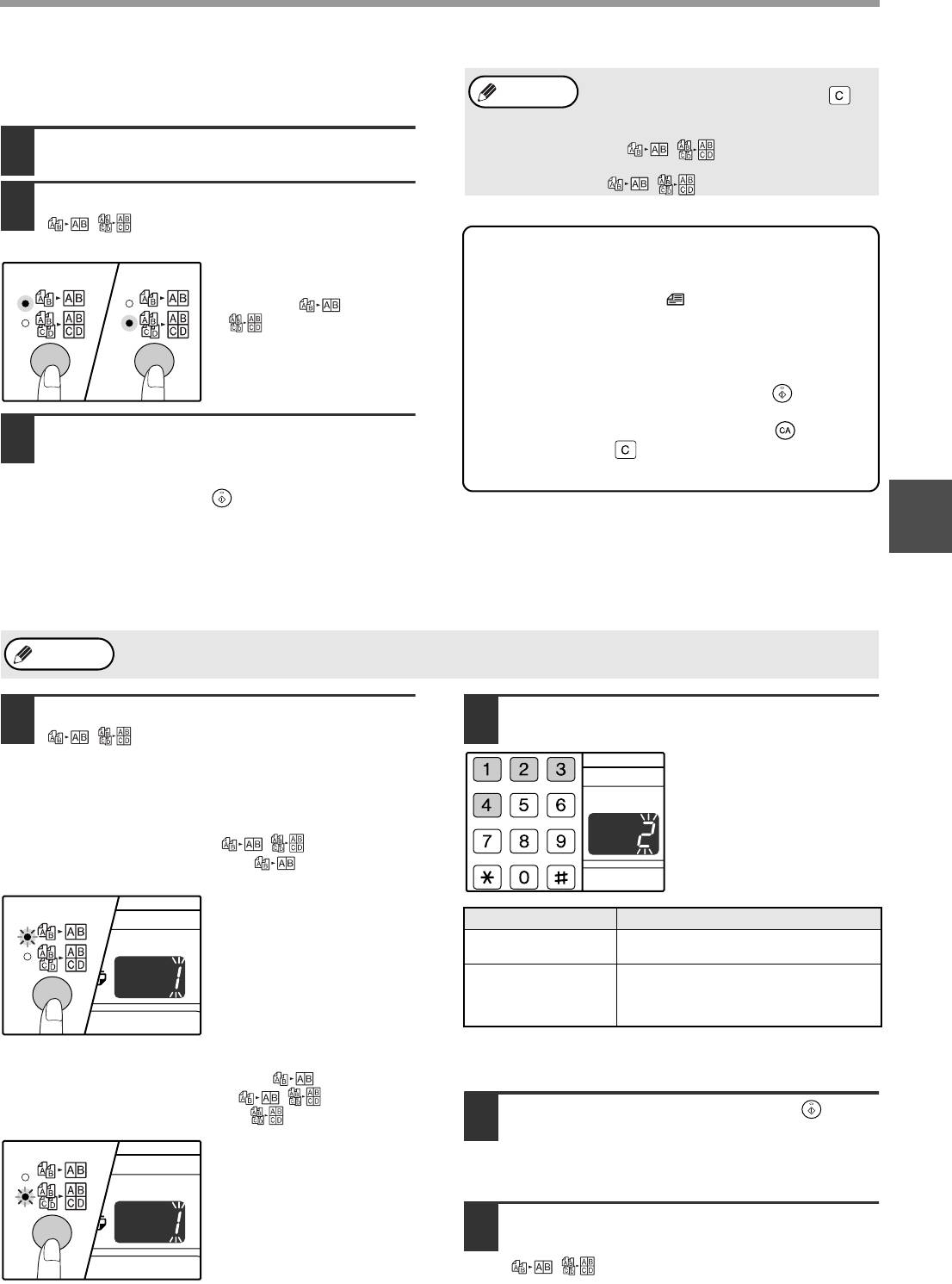
ДОПОЛНИТЕЛЬНЫЕ ВОЗМОЖНОСТИ ПРИ КОПИРОВАНИИ
Операция с использованием
• Для отмены операции копирования 2 В 1 /
Примечание
SPF/RSPF
4 В 1 нажмите на кнопку [СБРОС] ( ).
• Для отмены режима 2 В 1 / 4 В 1 последо-
вательно нажимайте на кнопку [2 В 1 / 4 В
Разместите оригиналы. (стр. 19)
1
1]
(/)
до тех пор, пока не по-
гаснут оба индикатора 2 В 1 / 4 В 1
(/)
.
2 Нажмите на кнопку [2 В 1 / 4 В 1]
2
(/) для выбора нужного
режима.
Если память аппарата заполнена до предела
Режимы переключаются в
• Если во время сканирования оригиналов окажется,
такой последовательнос-
что память заполнена до предела, индикатор
ти “2 В 1” ( ), “4 В 1”
ДАННЫЕ ОРИГИНАЛА () начнет мигать, на
DATA
(), “Выключено”.
дисплее появится предупреждение “FUL”, и аппарат
прекратит копирование.
• Для того, чтобы были скопированы оригиналы,
данные по которым уже отсканированы в память
аппарата, нажмите на кнопку [СТАРТ] ( ).
• Для сброса данных, отсканированных в память,
Установите тираж копирования и
нажмите на кнопку [ПОЛНЫЙ СБРОС] ( ) или
3
выполните другие нужные
кнопку [СБРОС] ( ).
установки, после чего нажмите на
кнопку [СТАРТ] ( ).
Готовые комплекты копий появятся на выводном
3
лотке.
Установка варианта раскладки
Вы можете выбрать вариант раскладки для 2 или 4 оригиналов на одной странице. Возможные варианты приведены на
первой странице данного раздела.
Вариант раскладки изображений оригиналов на странице также может быть выбран при помощи программ пользо-
Примечание
вателя. (стр. 44)
Используйте кнопку [2 В 1 / 4 В 1]
Выберите код установки при
1
2
(/) для доступа к нужной
помощи цифровой кнопки.
раскладке.
Для выбора “Раскладки 2”
нажмите на кнопку [2].
Выбор раскладки в режиме копирования 2 В 1
При выключенных индикаторах 2 В 1 / 4 В 1 удерживайте
нажатой кнопку [2 В 1 / 4 В 1]
(/)
до тех пор,
пока не замигает индикатор 2 В 1
()
.
Код установки текущего
варианта раскладки зами-
Функция Код установки (стр. 45)
гает в разряде единиц
*1 (Раскладка 1)
Раскладка 2 В 1
дисплея количества ко-
2 (Раскладка 2)
пий.
*1 (Раскладка 1)
2 (Раскладка 2)
Раскладка 4 В 1
3 (Раскладка 3)
4 (Раскладка 4)
О вариантах раскладки см. стр. 34.
Выбор раскладки в режиме копирования 4 В 1
Звездочками *** обозначены заводские установки.
Выбранная цифра будет мигать на дисплее в разряде единиц.
При выключенном индикаторе 2 В 1
()
удерживай-
те нажатой кнопку [2 В 1 / 4 В 1]
(/)
до тех пор,
пока не замигает индикатор 4 В 1
()
.
Нажмите на кнопку [СТАРТ] ( ).
3
Код установки текущего
Выбранное значение раскладки перестанет мигать
варианта раскладки зами-
на дисплее и загорится постоянным светом. На
гает в разряде единиц
этом установку можно считать завершенной.
дисплея количества ко-
пий.
Для выхода из режима установки
4
нажмите на кнопку [2 В 1 / 4 В 1]
(/)
Дисплей возвратится в режим демонстрации
количества копий.
35
READ END
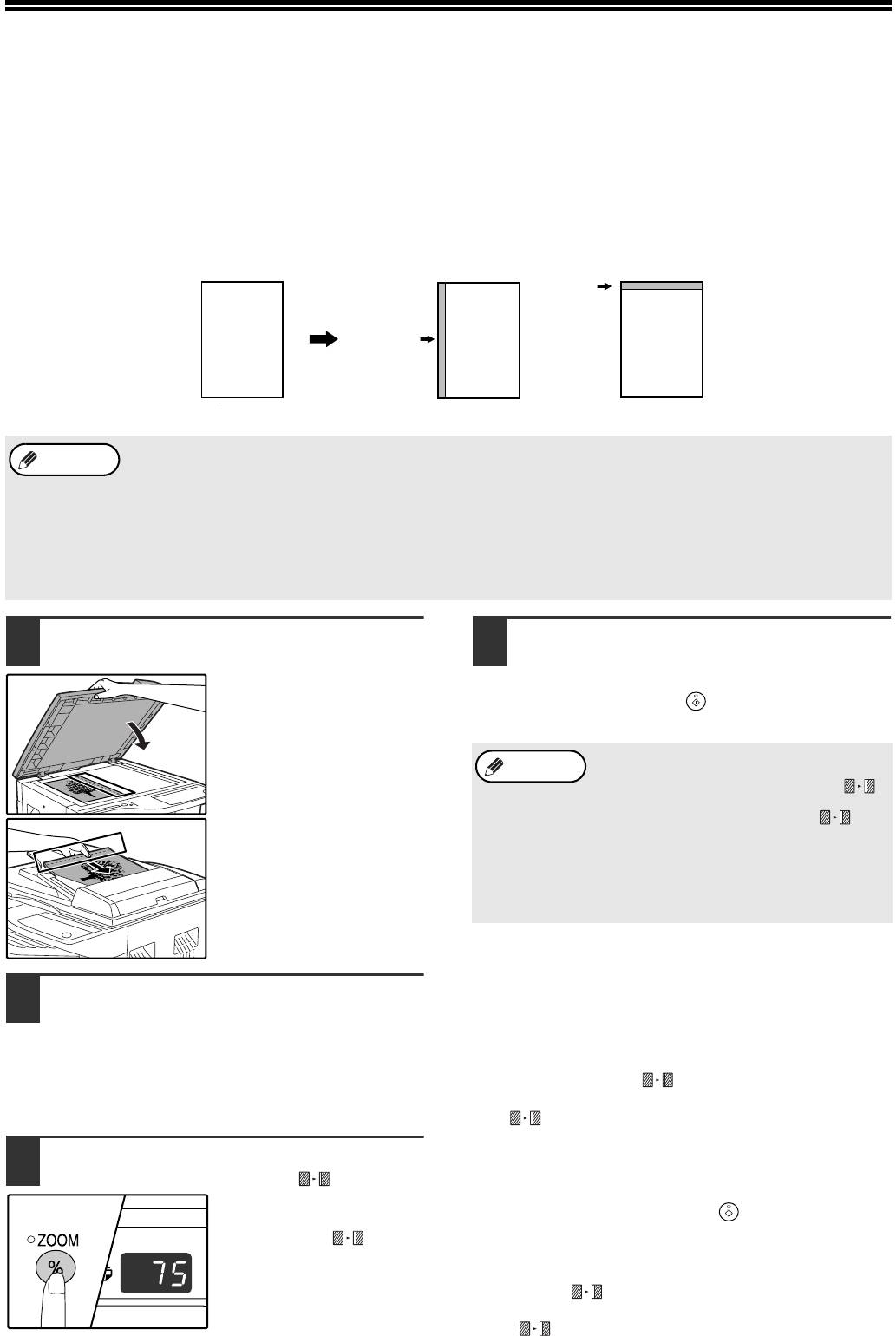
ПОЛУЧЕНИЕ КОРЕШКОВОГО ПОЛЯ
ПРИ КОПИРОВАНИИ
(Сдвиг корешкового поля)
Функция СДВИГ КОРЕШКОВОГО ПОЛЯ, являющаяся установкой по умолчанию, автоматически смещает текст и
изображения для того, чтобы увеличить поле корешка приблизительно на 10 мм (1/2”).
Место увеличения корешкового поля может быть выбрано на копии либо слева, либо по верхнему краю (только для
модели AR-M205).
Пример:
Модель поддерживает функцию автоматического 2-стороннего копирования.
Корешок
Margin
Корешок
Margin
A
A
A
Оригинал
Original
Левый край Верхний край
Left edge Top edge
• Данная функция не может быть использована одновременно с функциями 2 В 1 / 4 В 1 или поворота изображения
Примечание
на копии.
• Переключение места корешкового поля с левого края на верхний и обратно может осуществляться из программ
пользователя. (стр. 45)
• Величина сдвига корешкового поля может изменяться из программ пользователя. (стр. 45)
• Отметьте для себя, что корешковое поле образуется за счет изображения, следовательно при слишком большой
величине сдвига край изображения может быть срезан.
• Если при выборе корешкового поля наблюдается мигание индикатора ФОРМАТ ОРИГИНАЛА, поверните оригинал
так, чтобы он был ориентирован нужным образом, как указывает на это мигающий индикатор ФОРМАТ
ОРИГИНАЛА.
Расположите оригинал (оригиналы)
Установите тираж копирования и
1
4
на стекле или в лотке SPF/RSPF.
выполните другие нужные
Если используется стекло
установки, после чего нажмите на
оригиналодержателя,
кнопку [СТАРТ] ( ).
край оригинала, по кото-
Готовые копии появятся на выводном лотке.
рому желательно
получение корешкового
• Для отмены режима сдвига корешкового
Примечание
поля должен быть распо-
поля последовательно нажимайте на кноп-
ку [СДВИГ КОРЕШКОВОГО ПОЛЯ] ( )
1
ложен справа.
до тех пор, пока не погаснет индикатор
СДВИГ КОРЕШКОВОГО ПОЛЯ ().
Если используется уст-
• Если функция сдвига корешкового поля ис-
ройство SPF/RSPF, то
пользуется одновременно с операцией ав-
край оригинала, по кото-
томатического 2-стороннего копирования,
рому желательно
поле на обратной стороне копии образует-
получение корешкового
ся автоматически строго напротив поля на
лицевой стороне.
поля должен быть распо-
ложен слева.
Выбор места сдвига корешкового
поля (только для модели AR-M205)
Если Вы используете модель, поддерживающую автома-
Если оригинал копируется со
2
тическую операцию 2-стороннего копирования, выполни-
стекла оригиналодержателя,
те этапы, описание которых приводится ниже. В случае
необходимо выбрать формат
других моделей пропустите эти этапы операции.
оригинала. (стр. 18)
1
Удерживайте нажатой кнопку [СДВИГ КОРЕШ-
При использовании устройства SPF/RSPF убеди-
КОВОГО ПОЛЯ] ( ) до тех пор, пока не зами-
тесь в том, загорелся индикатор ФОРМАТ ОРИГИ-
гает индикатор СДВИГ КОРЕШКОВОГО ПОЛЯ
НАЛА, соответствующий формату оригинала.
().
Код текущего выбора положения корешкового поля
Нажмите на кнопку [СДВИГ
замигает на дисплее.
3
1: Левый край копии 2: Верхний край копии
КОРЕШКОВОГО ПОЛЯ] ( ).
При этом загорится инди-
2
Нажмите на кнопку [1] или [2], а затем наж-
мите на кнопку [СТАРТ] ( ).
катор СДВИГ КОРЕШКО-
ВОГО ПОЛЯ ().
На дисплее высветится код выбранного положения
поля.
3
Нажмите на кнопку [СДВИГ КОРЕШКОВОГО
ПОЛЯ] ( ).
При этом индикатор СДВИГ КОРЕШКОВОГО ПОЛЯ
() прекратит мигать.
36
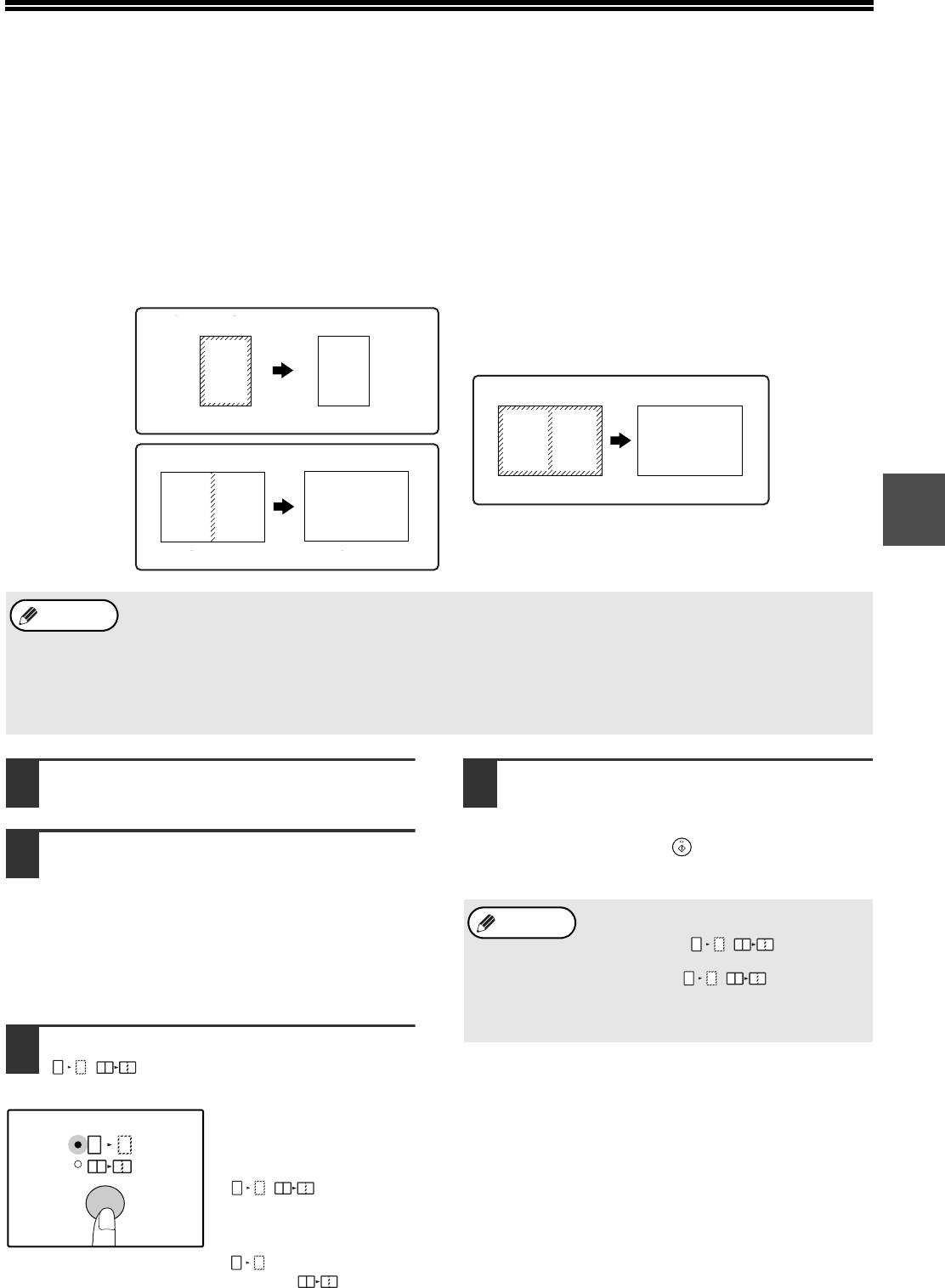
СТИРАНИЕ ЗАТЕНЕНИЙ ПО КРАЯМ
И ПО ЦЕНТРУ КОПИИ
(Копирование со стиранием)
● При помощи данной функции удаляются затенения, образуемые по краям копий, если в качестве
оригиналов используются книги или иные оригиналы большой толщины. (СТИРАНИЕ ПО КРАЮ)
● Могут быть также удалены затенения, образующиеся по центру копий в случае использования
оригиналов с разворотом страниц. (СТИРАНИЕ ПО ЦЕНТРУ)
● Ширина области стирания затенений устанавливается на заводе по умолчанию в 10 мм (1/2”). Эта
величина может быть изменена при помощи программ пользователя. (стр. 45)
СТИРАНИЕ ПО КРАЮ
EDGE ERASE
AA
СТИРАНИЕ ПО КРАЮ + ПО ЦЕНТРУ
EDGE + CENTRE ERASE
Оригинал
Original Copy
Копия
СТИРАНИЕ ПО ЦЕНТРУ
CENTRE ERASE
AB
AB
Оригинал
Original
Копия
Copy
AB
AB
3
Оригинал
Original Copy
Копия
• Операция стирания по центру не может быть использована совместно с операцией копирования разворота
Примечание
страниц.
• Операции стирания затенений не могут быть использованы совместно с режимами копирования 2 В 1 и 4 В 1.
(стр. 34)
• Операции стирания затенений не могут быть активизированы, если используется бумага нестандартного формата
или подача бумаги производится из лотка универсального устройства.
• Отметьте для себя, что при слишком большой ширине области стирания затенений может быть стерта и часть
изображения.
Расположите оригинал (оригиналы)
Установите тираж копирования и
1
4
на стекле или в лотке SPF/RSPF.
выполните другие нужные
установки, после чего нажмите на
Если оригинал копируется со
кнопку [СТАРТ] ( ).
2
стекла оригиналодержателя,
Готовые копии появятся на выводном лотке.
необходимо выбрать формат
• Для отмены режима стирания затенений
оригинала. (стр. 18)
Примечание
последовательно нажимайте на кнопку
При использовании устройства SPF/RSPF
[СТИРАНИЕ]
(/ )
до тех пор,
убедитесь в том, загорелся индикатор ФОРМАТ
пока не погаснут оба индикатора
ОРИГИНАЛА, соответствующий формату
СТИРАНИЕ
(/ )
.
оригинала.
• Если на этапе 2 операции не был выбран
формат оригинала, функция стирания не
может быть активизирована.
Нажмите на кнопку [СТИРАНИЕ]
3
(/ ) для выбора нужного
режима стирания затенений.
Для выбора режима
“СТИРАНИЕ ПО КРАЮ +
ПО ЦЕНТРУ” нажимайте
на кнопку [СТИРАНИЕ]
(/ )
до тех пор,
пока одновременно не за-
горятся индикаторы
СТИРАНИЕ ПО КРАЮ
() и СТИРАНИЕ ПО
ЦЕНТРУ ().
37






